电脑硬件维修手册学习教材
- 格式:pdf
- 大小:11.55 MB
- 文档页数:76
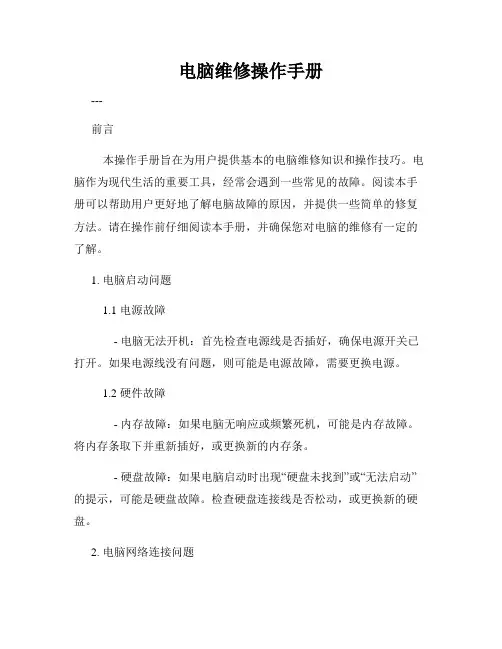
电脑维修操作手册---前言本操作手册旨在为用户提供基本的电脑维修知识和操作技巧。
电脑作为现代生活的重要工具,经常会遇到一些常见的故障。
阅读本手册可以帮助用户更好地了解电脑故障的原因,并提供一些简单的修复方法。
请在操作前仔细阅读本手册,并确保您对电脑的维修有一定的了解。
1. 电脑启动问题1.1 电源故障- 电脑无法开机:首先检查电源线是否插好,确保电源开关已打开。
如果电源线没有问题,则可能是电源故障,需要更换电源。
1.2 硬件故障- 内存故障:如果电脑无响应或频繁死机,可能是内存故障。
将内存条取下并重新插好,或更换新的内存条。
- 硬盘故障:如果电脑启动时出现“硬盘未找到”或“无法启动”的提示,可能是硬盘故障。
检查硬盘连接线是否松动,或更换新的硬盘。
2. 电脑网络连接问题2.1 有线网络连接问题- 网线故障:如果电脑无法连通互联网,可能是网线故障。
检查网线连接是否松动或损坏,更换新的网线。
- 网卡故障:如果网线连接正常但无法上网,可能是网卡故障。
在控制面板中更新网卡驱动程序,或更换新的网卡。
2.2 无线网络连接问题- 无线信号问题:如果无线网络连接不稳定,可能是信号弱。
将电脑尽量靠近路由器,或考虑购买信号增强器。
- 无线适配器故障:如果无线网络连接不可用,可能是无线适配器故障。
检查适配器是否正常工作,或更换新的适配器。
3. 电脑软件故障3.1 病毒感染- 杀毒软件:及时安装好杀毒软件,并定期更新病毒库,定期全盘扫描电脑。
- 恶意软件:避免下载未知来源的软件,不随便点击不明链接,定期清理浏览器缓存和Cookie。
3.2 系统错误- 蓝屏错误:如果电脑频繁出现蓝屏错误,可能是系统错误。
尝试重装操作系统,或联系专业的技术支持人员进行修复。
4. 电脑硬件故障4.1 显示器故障- 显示屏无显示:检查显示器电源是否插好,电源是否通电。
如果还是无显示,可能是显示器故障,需要更换或维修。
4.2 键盘或鼠标故障- 无响应:检查键盘或鼠标的连接是否松动,重新连接后尝试。
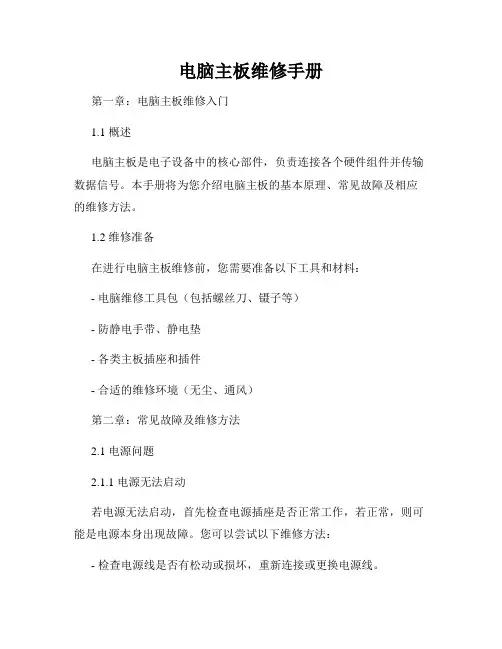
电脑主板维修手册第一章:电脑主板维修入门1.1 概述电脑主板是电子设备中的核心部件,负责连接各个硬件组件并传输数据信号。
本手册将为您介绍电脑主板的基本原理、常见故障及相应的维修方法。
1.2 维修准备在进行电脑主板维修前,您需要准备以下工具和材料:- 电脑维修工具包(包括螺丝刀、镊子等)- 防静电手带、静电垫- 各类主板插座和插件- 合适的维修环境(无尘、通风)第二章:常见故障及维修方法2.1 电源问题2.1.1 电源无法启动若电源无法启动,首先检查电源插座是否正常工作,若正常,则可能是电源本身出现故障。
您可以尝试以下维修方法:- 检查电源线是否有松动或损坏,重新连接或更换电源线。
- 检查电源是否被过载,若是,则升级电源或减少负载。
- 检查电源风扇是否运转正常,若不正常,则需要更换电源风扇。
2.1.2 电源过热电源过热会导致电脑崩溃或自动重启。
您可以尝试以下维修方法:- 清洁电源内部的灰尘和杂物,确保散热良好。
- 更换电源风扇散热器。
2.2 BIOS问题2.2.1 电脑启动无显示若电脑启动后没有显示,首先检查显示器和连接线路是否正常。
若正常,则可能是BIOS设置问题。
您可以尝试以下维修方法:- 清除CMOS以恢复BIOS默认设置。
- 更新BIOS固件版本。
2.2.2 电脑启动后显示错误信息若电脑启动后显示错误信息,可能是BIOS设置不正确。
您可以尝试以下维修方法:- 进入BIOS设置界面,检查设置是否符合硬件要求。
- 恢复BIOS默认设置。
2.3 硬件兼容性问题某些情况下,主板和其他硬件设备之间可能存在兼容性问题,导致电脑无法正常工作。
您可以尝试以下维修方法:- 检查硬件设备是否与主板兼容,确保使用合适的驱动程序。
- 更新硬件设备的驱动程序或者固件。
2.4 连接问题2.4.1 USB端口无法识别设备若USB端口无法识别设备,您可以尝试以下维修方法:- 检查USB设备和端口是否正常工作,尝试更换设备或端口。
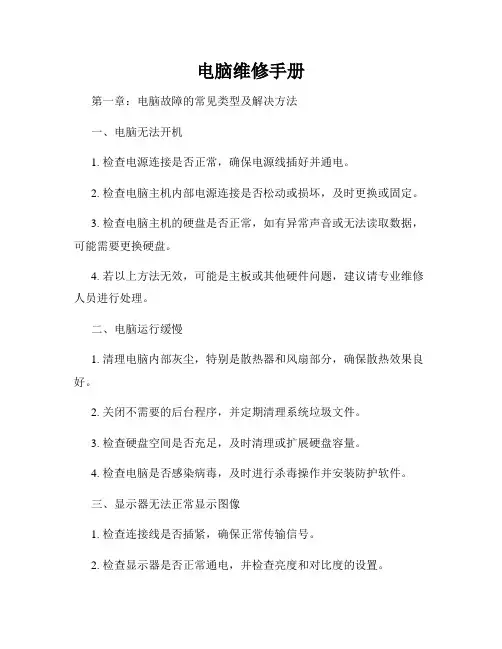
电脑维修手册第一章:电脑故障的常见类型及解决方法一、电脑无法开机1. 检查电源连接是否正常,确保电源线插好并通电。
2. 检查电脑主机内部电源连接是否松动或损坏,及时更换或固定。
3. 检查电脑主机的硬盘是否正常,如有异常声音或无法读取数据,可能需要更换硬盘。
4. 若以上方法无效,可能是主板或其他硬件问题,建议请专业维修人员进行处理。
二、电脑运行缓慢1. 清理电脑内部灰尘,特别是散热器和风扇部分,确保散热效果良好。
2. 关闭不需要的后台程序,并定期清理系统垃圾文件。
3. 检查硬盘空间是否充足,及时清理或扩展硬盘容量。
4. 检查电脑是否感染病毒,及时进行杀毒操作并安装防护软件。
三、显示器无法正常显示图像1. 检查连接线是否插紧,确保正常传输信号。
2. 检查显示器是否正常通电,并检查亮度和对比度的设置。
3. 检查显卡是否驱动正常,如有需要,及时更新显卡驱动程序。
4. 若以上方法无效,可能是显示器或显卡硬件问题,建议请专业维修人员进行处理。
四、键盘或鼠标失灵1. 检查键盘或鼠标是否连接正确,如有需要,可尝试重新连接。
2. 清理键盘或鼠标上的灰尘或污渍,确保按键和点击正常。
3. 尝试更换键盘或鼠标,排除硬件问题。
4. 若以上方法无效,可能是驱动程序问题,尝试更新或重新安装驱动程序。
第二章:常见软件故障及应对方法一、系统崩溃或蓝屏1. 尝试重新启动电脑,并检查是否存在新安装或更新的软件与系统不兼容的情况。
2. 检查电脑是否感染病毒,及时进行杀毒操作并安装防护软件。
3. 若以上方法无效,可能是系统文件损坏,建议进行系统还原或重新安装操作系统。
二、应用程序无法运行或闪退1. 检查应用程序是否是最新版本,如不是,建议更新到最新版本。
2. 检查应用程序所需的运行环境是否满足要求,如不满足,进行相应安装或升级。
3. 清理应用程序缓存文件,并尝试重新安装应用程序。
4. 若以上方法无效,可能是应用程序本身存在问题,建议联系软件厂商获得技术支持。
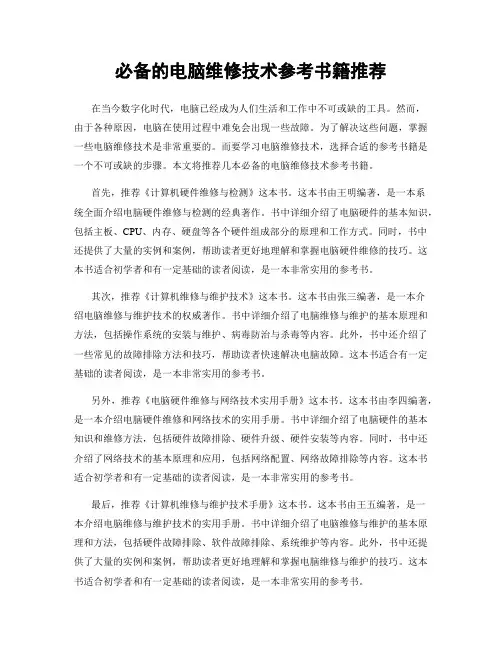
必备的电脑维修技术参考书籍推荐在当今数字化时代,电脑已经成为人们生活和工作中不可或缺的工具。
然而,由于各种原因,电脑在使用过程中难免会出现一些故障。
为了解决这些问题,掌握一些电脑维修技术是非常重要的。
而要学习电脑维修技术,选择合适的参考书籍是一个不可或缺的步骤。
本文将推荐几本必备的电脑维修技术参考书籍。
首先,推荐《计算机硬件维修与检测》这本书。
这本书由王明编著,是一本系统全面介绍电脑硬件维修与检测的经典著作。
书中详细介绍了电脑硬件的基本知识,包括主板、CPU、内存、硬盘等各个硬件组成部分的原理和工作方式。
同时,书中还提供了大量的实例和案例,帮助读者更好地理解和掌握电脑硬件维修的技巧。
这本书适合初学者和有一定基础的读者阅读,是一本非常实用的参考书。
其次,推荐《计算机维修与维护技术》这本书。
这本书由张三编著,是一本介绍电脑维修与维护技术的权威著作。
书中详细介绍了电脑维修与维护的基本原理和方法,包括操作系统的安装与维护、病毒防治与杀毒等内容。
此外,书中还介绍了一些常见的故障排除方法和技巧,帮助读者快速解决电脑故障。
这本书适合有一定基础的读者阅读,是一本非常实用的参考书。
另外,推荐《电脑硬件维修与网络技术实用手册》这本书。
这本书由李四编著,是一本介绍电脑硬件维修和网络技术的实用手册。
书中详细介绍了电脑硬件的基本知识和维修方法,包括硬件故障排除、硬件升级、硬件安装等内容。
同时,书中还介绍了网络技术的基本原理和应用,包括网络配置、网络故障排除等内容。
这本书适合初学者和有一定基础的读者阅读,是一本非常实用的参考书。
最后,推荐《计算机维修与维护技术手册》这本书。
这本书由王五编著,是一本介绍电脑维修与维护技术的实用手册。
书中详细介绍了电脑维修与维护的基本原理和方法,包括硬件故障排除、软件故障排除、系统维护等内容。
此外,书中还提供了大量的实例和案例,帮助读者更好地理解和掌握电脑维修与维护的技巧。
这本书适合初学者和有一定基础的读者阅读,是一本非常实用的参考书。
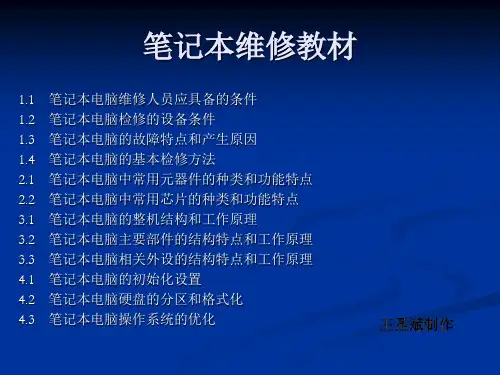
![[电脑维修] 维修培训教材--主板维修(PDF 24)](https://uimg.taocdn.com/38b4ae4ac850ad02de804110.webp)
来自 中国最大的资料库下载深圳电脑维修网培训教材系列《主板篇》一、芯片的功能、作用及性能,具体内容:(芯片组、南桥、北桥、BIOS芯片、时钟发生器IC RTC实时时钟、I/O芯片、串口芯片75232、缓冲器244,245、门电路74系列、电阻R、电容C、二极管D 、三极管Q、电源IC 、保险F,和电感L、晶振X。
Y内存槽,串口,并口、FDD、IDE、、ISA、PCI、AGP、SLOT槽、SOCKET座、USB(CMOS,KB控制器,集成在南桥或I/O芯片里面)二、主板的工作过程和维修原理三、主板的架构,芯片焊接及拆装技巧的训练四、主板的重点电路讲解:1、触发电路2、时钟电路3、复位电路4、I/O芯片5、CPU供电电路6、各种CPU假负载的做法五、主板测试点:(在维修中讲解)1:ISA总线及其走向工具的使用(万用表、示波器等),BIOS 引脚及I/O芯片,串口芯片,KB芯片等2:PCI总线AGP总线及其走向3、电阻法实际操作和查走向的技巧4:CPU:SOKET 7的测试点SLOT 1的测试点 SOKET 370的测试点 SOCKET423 SOCKET 478 SOCKET A 462 168线内存DIMM槽184线DDR内存槽六、主板维修的方法:1、观察法2、触摸法3、逻辑推理法4、波形法5、电阻法 6 ,替换法7、示波器及锁波法8、诊断卡法9、BIOS的烧录和刷新七、常见故障的维修及维修1、不触发 2,不开机(指CPU不工作)3,CPU供电不对,4,无时钟5无复位6不读内存7死机8外设功能性故障9稳定性故障 10,插槽或插座的故障11、CPU供电电路的原理及维修12、触发电路的原理及走向查找和维修八、典型故障的维修卡类的维修方法及技巧(显卡,声卡, CPU等)九、总结主板及卡类维修,熟悉及掌握维修流程主板上各芯片的功能及名词解释芯片组的概念:芯片组是主板的灵魂,是CPU与周边设备联系的桥梁,它决定主板的速度、性能和档次。
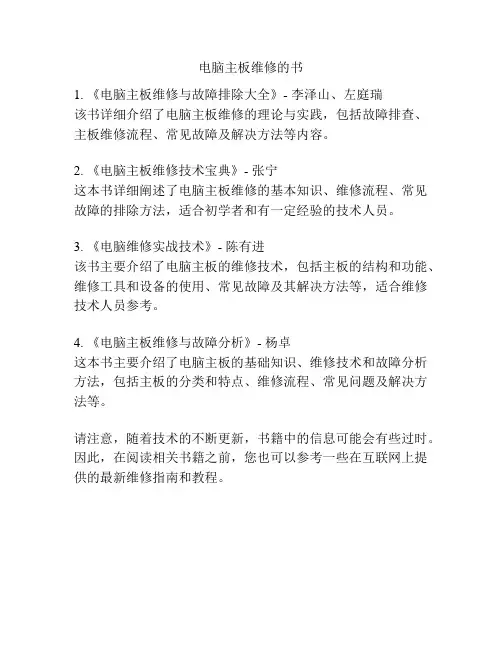
电脑主板维修的书
1. 《电脑主板维修与故障排除大全》- 李泽山、左庭瑞
该书详细介绍了电脑主板维修的理论与实践,包括故障排查、主板维修流程、常见故障及解决方法等内容。
2. 《电脑主板维修技术宝典》- 张宁
这本书详细阐述了电脑主板维修的基本知识、维修流程、常见故障的排除方法,适合初学者和有一定经验的技术人员。
3. 《电脑维修实战技术》- 陈有进
该书主要介绍了电脑主板的维修技术,包括主板的结构和功能、维修工具和设备的使用、常见故障及其解决方法等,适合维修技术人员参考。
4. 《电脑主板维修与故障分析》- 杨卓
这本书主要介绍了电脑主板的基础知识、维修技术和故障分析方法,包括主板的分类和特点、维修流程、常见问题及解决方法等。
请注意,随着技术的不断更新,书籍中的信息可能会有些过时。
因此,在阅读相关书籍之前,您也可以参考一些在互联网上提供的最新维修指南和教程。
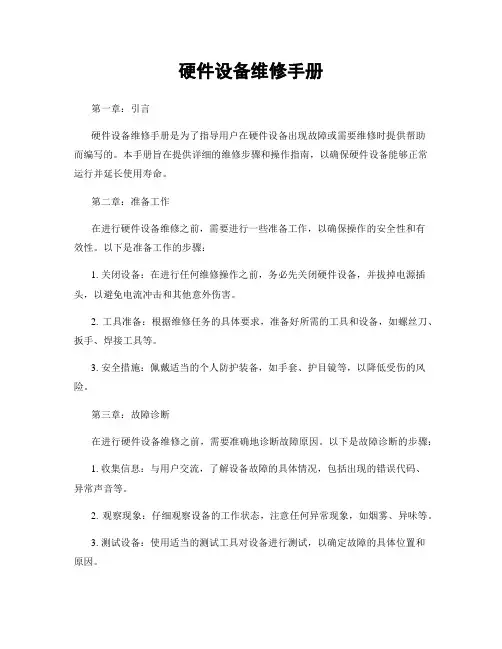
硬件设备维修手册第一章:引言硬件设备维修手册是为了指导用户在硬件设备出现故障或需要维修时提供帮助而编写的。
本手册旨在提供详细的维修步骤和操作指南,以确保硬件设备能够正常运行并延长使用寿命。
第二章:准备工作在进行硬件设备维修之前,需要进行一些准备工作,以确保操作的安全性和有效性。
以下是准备工作的步骤:1. 关闭设备:在进行任何维修操作之前,务必先关闭硬件设备,并拔掉电源插头,以避免电流冲击和其他意外伤害。
2. 工具准备:根据维修任务的具体要求,准备好所需的工具和设备,如螺丝刀、扳手、焊接工具等。
3. 安全措施:佩戴适当的个人防护装备,如手套、护目镜等,以降低受伤的风险。
第三章:故障诊断在进行硬件设备维修之前,需要准确地诊断故障原因。
以下是故障诊断的步骤:1. 收集信息:与用户交流,了解设备故障的具体情况,包括出现的错误代码、异常声音等。
2. 观察现象:仔细观察设备的工作状态,注意任何异常现象,如烟雾、异味等。
3. 测试设备:使用适当的测试工具对设备进行测试,以确定故障的具体位置和原因。
第四章:维修步骤在进行硬件设备维修时,需要按照正确的步骤进行操作,以确保维修的有效性和安全性。
以下是维修步骤的示例:1. 拆卸设备:根据设备的结构和维修需求,使用适当的工具拆卸设备,注意保存拆下的零件和螺丝。
2. 更换零件:根据故障诊断结果,更换损坏或故障的零件,注意使用正确的规格和型号。
3. 连接测试:在更换零件后,重新连接设备,并进行测试以确保设备正常工作。
4. 清洁维护:在维修完成后,对设备进行清洁和维护,以保持设备的良好状态。
第五章:常见故障及解决方法硬件设备在使用过程中可能会遇到一些常见的故障,以下是一些常见故障及其解决方法的示例:1. 电源问题:如果设备无法开机或频繁重启,可以检查电源线是否连接良好,电源插座是否正常工作。
2. 硬件损坏:如果设备出现硬件损坏,如显示屏无法显示、键盘按键失灵等,可以尝试更换相应的零件。
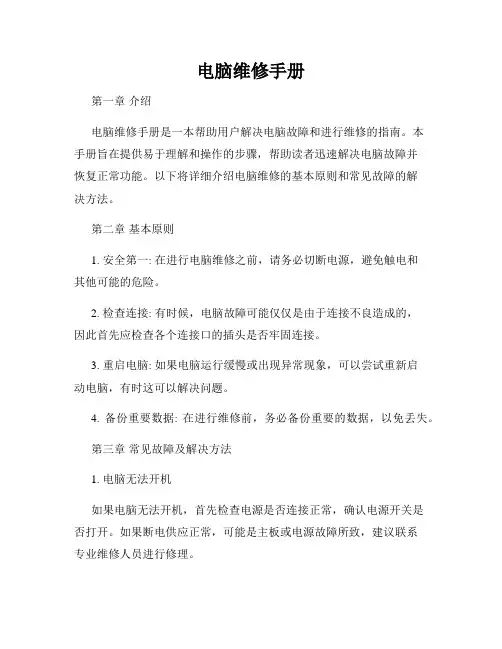
电脑维修手册第一章介绍电脑维修手册是一本帮助用户解决电脑故障和进行维修的指南。
本手册旨在提供易于理解和操作的步骤,帮助读者迅速解决电脑故障并恢复正常功能。
以下将详细介绍电脑维修的基本原则和常见故障的解决方法。
第二章基本原则1. 安全第一: 在进行电脑维修之前,请务必切断电源,避免触电和其他可能的危险。
2. 检查连接: 有时候,电脑故障可能仅仅是由于连接不良造成的,因此首先应检查各个连接口的插头是否牢固连接。
3. 重启电脑: 如果电脑运行缓慢或出现异常现象,可以尝试重新启动电脑,有时这可以解决问题。
4. 备份重要数据: 在进行维修前,务必备份重要的数据,以免丢失。
第三章常见故障及解决方法1. 电脑无法开机如果电脑无法开机,首先检查电源是否连接正常,确认电源开关是否打开。
如果断电供应正常,可能是主板或电源故障所致,建议联系专业维修人员进行修理。
2. 蓝屏错误蓝屏错误是电脑系统遇到严重错误时的一种保护机制。
解决方法可以尝试重启电脑,如问题仍然存在,可能是软件或硬件驱动问题。
可以尝试卸载最近安装的软件或更新驱动程序,如问题仍未解决,建议联系专业人员以获取帮助。
3. 电脑运行缓慢电脑运行缓慢可能是由于系统垃圾、病毒或硬件老化等原因引起。
解决方案包括清理系统垃圾、关闭不必要的后台程序、更新杀毒软件并进行全面扫描以及升级硬件等。
4. 无法联网如果电脑无法联网,首先检查网络连接是否正常,包括网线、无线网络适配器等。
还可以尝试重新启动网络设备,例如重新启动路由器。
如果问题仍然存在,可以尝试更新网络驱动程序或联系网络服务提供商寻求帮助。
5. 声音异常如果电脑声音异常,首先检查音量设置是否正确,确认扬声器或耳机是否连接正常。
如果仍然出现问题,可以尝试更新音频驱动程序或联系专业人员进行修理。
第四章维护和保养1. 清洁电脑定期清洁电脑是保持其良好运行状态的关键。
可以使用专业的电子清洁产品和柔软的刷子清理电脑表面和键盘。
同时还要定期清理风扇和散热器,以确保电脑的散热性能正常。

人人电脑维修课程安排(主板类)一、芯片的功能、作用及性能,具体内容:(芯片组、南桥、北桥、BIOS芯片、时钟发生器IC RTC实时时钟、I/O芯片、串口芯片75232、、缓冲器244,245、门电路74系列、电阻R、电容C、二极管D 、三极管Q、电源IC保险F,和电感L、晶振X。
Y内存槽,串口,并口、FDD、IDE、、ISA、PCI、AGP、SLOT槽、SOCKET座、USB(CMOS,KB控制器,集成在南桥或I/O芯片里面)二、主板的工作过程和维修原理三、主板的架构,芯片焊接及拆装技巧的训练四、主板的重点电路讲解:1。
触发电路2。
时钟电路3。
复位电路4。
I/O芯片5。
CPU供电电路6各种CPU假负载的做法五、主板测试点:(在维修中讲解)1:ISA总线及其走向工具的使用(万用表、示波器等)BIOS 引脚及I/O芯片,串口芯片,KB芯片等2:PCI总线AGP总线及其走向3电阻法实际操作和查走向的技巧4:CPU:SOKET 7的测试点SLOT 1的测试点SOKET 370的测试点SOCKET423 SOCKET 478SOCKET A 462168线内存DIMM 槽184线DDR内存槽六、主板维修的方法:1 观察法2、触摸法3、逻辑推理法4、波形法5、电阻法 6 ,替换法7示波器及锁波法8。
诊断卡法9。
BIOS 的烧录和刷新七、常见故障的维修及维修1,不触发2,不开机(指CPU不工作)3,CPU供电不对,4,无时钟5无复位6不读内存7死机8外设功能性故障9稳定性故障10,插槽或插座的故障CPU供电电路的原理及维修触发电路的原理及走向查找和维修八、典型故障的维修卡类的维修方法及技巧(显卡,声卡,CPU等)九、总结主板及卡类维修,熟悉及掌握维修流程主板上各芯片的功能及名词解释芯片组的概念:芯片组是主板的灵魂,是CPU与周边设备联系的桥梁,它决定主板的速度、性能和档次。
早期586时代由2到4片芯片组成,现在基本上由2片组成(不包括某些一体化主板)它和人的大脑分左脑、右脑一样,,也分为南桥、北桥,各自分工明确。
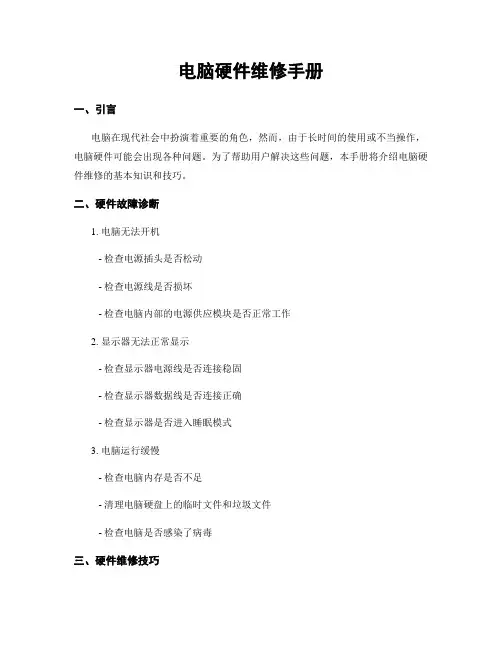
电脑硬件维修手册一、引言电脑在现代社会中扮演着重要的角色,然而,由于长时间的使用或不当操作,电脑硬件可能会出现各种问题。
为了帮助用户解决这些问题,本手册将介绍电脑硬件维修的基本知识和技巧。
二、硬件故障诊断1. 电脑无法开机- 检查电源插头是否松动- 检查电源线是否损坏- 检查电脑内部的电源供应模块是否正常工作2. 显示器无法正常显示- 检查显示器电源线是否连接稳固- 检查显示器数据线是否连接正确- 检查显示器是否进入睡眠模式3. 电脑运行缓慢- 检查电脑内存是否不足- 清理电脑硬盘上的临时文件和垃圾文件- 检查电脑是否感染了病毒三、硬件维修技巧1. 更换硬盘- 断开电脑电源并打开机箱- 拆卸原有硬盘并连接新的硬盘- 关闭机箱并重新连接电源2. 更换内存条- 关闭电脑并断开电源- 打开机箱并找到内存插槽- 拆卸原有内存条并插入新的内存条 - 关闭机箱并重新连接电源3. 更换显卡- 断开电脑电源并打开机箱- 找到原有显卡并拆卸- 插入新的显卡并固定- 关闭机箱并重新连接电源四、常见问题解决方案1. 蓝屏死机- 更新操作系统和驱动程序- 检查硬件是否过热,及时清理灰尘 - 执行磁盘检查和修复错误2. USB设备无法识别- 检查USB设备是否连接稳固- 检查电脑USB接口是否正常工作- 更新USB驱动程序3. 声音无法正常输出- 检查扬声器或耳机是否连接正确- 调整电脑音量设置- 更新声卡驱动程序五、维护与保养1. 定期清理电脑内部灰尘- 关闭电脑并断开电源- 打开机箱并使用压缩气罐清理灰尘- 关闭机箱并重新连接电源2. 定期更新操作系统和驱动程序- 检查更新并安装最新的操作系统补丁- 更新显卡、声卡等驱动程序3. 避免过度使用电脑- 定期休息,避免长时间连续使用电脑- 关机时注意正确的操作顺序,避免强制断电六、结语本手册介绍了电脑硬件维修的基本知识和技巧,希望能帮助用户解决常见的硬件故障。
然而,对于复杂的故障,建议寻求专业的技术支持。
硬件维修手册1. 引言本手册旨在为硬件维修提供全面的指导,包括硬件故障的诊断、维修工具的使用以及维护技巧。
无论您是专业的维修工程师还是硬件爱好者,本手册都将为您提供必要的知识和技能,以帮助您解决硬件故障并恢复设备的正常使用。
2. 维修准备在进行硬件维修之前,请确保您具备以下条件:1. 安全知识:了解电子设备的安全操作规范,如静电防护措施等。
2. 维修工具:准备合适的工具,如螺丝刀、镊子、万用表等。
3. 维修环境:确保工作环境整洁、通风良好,避免灰尘和潮湿。
3. 故障诊断当设备出现硬件故障时,首先需要进行故障诊断。
以下是一些常见的故障诊断步骤:1. 询问用户:了解设备故障的现象和出现故障的时间,以便初步判断故障原因。
2. 外观检查:检查设备外观是否有明显的破损、烧毁痕迹等。
3. 电源检查:确认设备电源线连接正常,电源开关、插头等是否损坏。
4. 功能测试:通过操作设备,观察故障现象是否依然存在,以排除软件问题。
5. 硬件检测:使用万用表、示波器等专业工具检测硬件电路的电压、电流等参数。
4. 维修步骤根据故障诊断的结果,有针对性地进行硬件维修。
以下是一些常见的维修步骤:1. 拆卸设备:使用合适的工具拆卸设备外壳,暴露出故障部件。
2. 故障定位:找到故障部件,如损坏的电路板、元件等。
3. 元件更换:对于损坏的元件,如电容、电阻等,进行拆卸并更换新的元件。
4. 焊接修复:对于焊接不良的故障,使用焊接工具重新焊接。
5. 组装设备:完成维修后,将设备外壳重新组装,并确保连接线缆整洁、无损伤。
5. 维修注意事项在进行硬件维修时,请注意以下事项:1. 防止静电:操作时应佩戴防静电手环,确保设备远离静电源。
2. 安全第一:确保设备断电后再进行维修,避免触电风险。
3. 小心操作:拆卸和组装设备时,避免对设备造成二次损伤。
4. 质量保证:维修过程中,确保使用全新或原厂配件。
6. 维护与保养为了延长设备的使用寿命,请定期进行以下维护与保养:1. 清洁:定期清理设备外壳和内部灰尘,确保通风良好。
台式机主板维修教材目录第一课主板架构第二课3VSB电路第三课CMOS电路第四课触发电路第五课线性电源第六课开关电源第七课时钟CLK电路第八课复位(RST)电路第九课BIOS和代码卡第十课接口电路第十一课接口电路第十二课主板的维修方法第十三课主板常见故障总结第一课主板架构常见主板品牌华硕(ASUS)、技嘉(GIGABYTE)、精英(ECS)、微星(MSI)、升技(ABIT)、磐正(EPOX)、双敏(UNIKA)、映泰(BIOSTAR)、华擎(ASRock)、硕泰克(SOLTEK)、捷波(JETWAY)、钻石(DFI)、青云(Albatron)、奥兰治(ORA)、承启(CHAINTECH)、顶神(ASMART)、建基(AOpen)、科迪亚(QDI)、捷锐、超微(Supermicro)、浩鑫(Shuttle)、顶星(Topstar)、佰钰、昂达(ONDA)、佰钰acorp(台湾)、富士康(FOXCONN)、斯巴达克(SPARK)、梅捷(SOYO)、艾崴(Iwill)、小影霸、七彩虹(colorful)、创能(CUANON)、三帝(DDD)、硕菁(soking)、博登(xfx)、微升(MIMSUN)、数码通(PcDigicom)、盈通(YESTON)、翔升、联冠(LK)、磐英(hasee)、赛科、铧基、先锋、华鑫、红苹果、天擎、金字塔PYRAMID)、奔迅(BENXUN)、普锐(Pretech)、技星(STSTAr)、昂迪、新华盛、威钻、建邦、奔驰、泰安(TYAN)、杰灵(ZILLION)、奥美嘉(aomg)、首通(SOTIME)、双捷、思普、阳光、跆基(Twkey)、群升(PCQS)、蓝天(LANTIAN)、新泰(SYNTAX)海讯(sunstar)、致铭(cthim)、白鲨王(SHARKING)、金凤凰(GPHOENIX)、帝鲨(DESHARK)、PCCHIPS 、联强(Lemel)主板总线BuS (总线)Interface(接口)Socket(插座)Slot(插槽)Port(端口)PC 的组成部件都是通过数据总线、地址总线和控制总线这三组总线连接在一起,并完成和实现它们之间通讯与数据传送的,因此总线的概念是理解PC 和主机板结构、工作原理以及部件之间相互关系的基础。
电脑维修技术手册一、简介电脑维修是一个需要专业技术的领域,而掌握正确的维修方法对于修理和保护电脑设备至关重要。
本手册将介绍一些常见的电脑维修技术,以帮助读者解决电脑故障和维修问题。
二、硬件维修1. 故障排除- 电源问题:检查电源线是否正常连接,确保供电稳定。
- 主板问题:观察主板上的指示灯,查看是否存在异常,如发生故障则需更换主板。
- 内存问题:检查内存是否插紧,如有必要可以进行清洁。
- 显卡问题:检查显卡是否坏了或者松动,如有必要可以更换或重新插拔。
2. 组件更换- 硬盘更换:将电脑中的旧硬盘取出,将新硬盘插入电脑,并连接好数据线。
- 电源更换:根据主机需求,选择合适的电源进行更换,确保能够稳定供电。
- 显示器更换:将故障的显示器取下,将新显示器连接到电脑主机,并进行测试。
三、软件维护1. 病毒清理- 下载并安装可信赖的杀毒软件,进行全盘扫描,清理潜在的病毒和恶意软件。
- 定期升级杀毒软件和病毒库,确保能够及时发现并清除最新的病毒。
2. 操作系统问题- 出现蓝屏:根据蓝屏提示信息,进行相应的修复或恢复操作。
- 系统崩溃:尝试使用系统修复工具修复系统,如果无法修复,只能进行系统重装。
四、网络问题排查1. 无法连接网络- 检查网线是否正确插入电脑和路由器。
- 重启路由器和电脑,尝试重新连接。
- 检查IP地址配置,确保与其他设备不冲突。
2. WiFi信号弱- 将电脑和路由器之间的障碍物移除,确保信号的畅通。
- 调整路由器的位置,选择更合适的放置位置。
五、维护技巧和注意事项1. 定期清理电脑内部和外部的灰尘,确保散热良好。
2. 注意保持电脑通风,避免过热导致硬件故障。
3. 尽量避免将液体倒入电脑内部,以免损坏主板等部件。
六、结语本手册介绍了一些常见的电脑维修技术和注意事项,希望能够为读者解决一些简单的电脑问题提供帮助。
然而,对于复杂的故障和维修,建议寻求专业的技术支持或者送修至专业的电脑维修中心。
只有经过专业维修人员的维修和检测,才能确保电脑的正常运行和延长其使用寿命。
笔记本维修手册笔记本维修手册目录一、引言1.1 笔记本电脑的基本原理1.2 笔记本电脑常见故障类型1.3 本手册的使用方法1.4 本手册的组织结构二、硬件故障维修2.1 电源问题2.1.1 电池问题2.1.2 电源适配器问题2.2 显示问题2.2.1 显示屏故障2.2.2 显卡故障2.3 声音问题2.3.1 喇叭故障2.3.2 声卡故障2.4 键盘故障2.4.1 键盘失灵2.4.2 键盘松动2.5 触摸板故障2.5.1 触摸板失灵2.5.2 触摸板异常灵敏2.6 硬盘问题2.6.1 硬盘读写故障2.6.2 硬盘损坏2.7 内存问题2.7.1 内存识别故障2.7.2 内存运行故障2.8 散热问题2.8.1 风扇噪音大2.8.2 温度过高2.9 接口问题2.9.1 USB接口故障2.9.2 HDMI接口故障三、软件故障维修3.1 操作系统问题3.1.1 无法启动操作系统3.1.2 操作系统死机3.2 病毒问题3.2.1 安装杀毒软件3.2.2 扫描病毒并清除3.3 驱动程序问题3.3.1 缺少或过时的驱动程序 3.3.2 更新驱动程序3.4 软件冲突问题3.4.1 卸载冲突软件3.4.2 更换兼容性更好的软件四、维修工具和常用零件4.1 维修工具种类和使用方法4.1.1 螺丝刀4.1.2 钳子4.1.3 张力计4.1.4 烙铁4.2 常用零件的名称和品牌推荐 4.2.1 显示屏4.2.2 电源适配器4.2.3 键盘4.2.4 内存条4.2.5 硬盘五、常见问题解答5.1 笔记本为什么过热?5.2 怎样保护电池寿命?5.3 笔记本屏幕闪烁是什么原因?5.4 清洁笔记本内部的正确方法六、附录6.1 笔记本电脑主要硬件组成6.2 笔记本电脑常用快捷键附录6.1 笔记本电脑主要硬件组成一台笔记本电脑包括以下主要硬件组成:1.显示屏2.主板3.显卡4.处理器5.内存6.硬盘7.键盘8.触摸板9.光驱10.电源适配器11.电池6.2 笔记本电脑常用快捷键以下是一些常用的笔记本电脑快捷键:1.Fn+Esc:开启/关闭背光键盘2.Fn+F1:进入睡眠模式3.Fn+F2:开启/关闭无线网卡4.Fn+F3:降低系统音量5.Fn+F4:增大系统音量6.Fn+F5:切换屏幕显示模式7.Fn+F6:减小屏幕亮度8.Fn+F7:增大屏幕亮度9.Fn+F8:开启/关闭触摸板10.Fn+F9:开启/关闭飞行模式11.Fn+F10:开启/关闭麦克风12.Fn+F11:打开系统设置13.Fn+F12:打开浏览器这些快捷键可以方便用户在日常使用中快速调整各种设置,提高工作效率。
计算机硬件维修指南第1章计算机硬件维修基础知识 (3)1.1 计算机硬件维修概述 (3)1.2 维修工具与设备 (3)第2章主板维修 (3)2.1 主板故障诊断 (3)2.2 主板维修方法 (3)2.3 常见主板故障维修案例 (3)第3章 CPU维修 (4)3.1 CPU故障诊断 (4)3.2 CPU维修方法 (4)3.3 常见CPU故障维修案例 (4)第4章内存维修 (4)4.1 内存故障诊断 (4)4.2 内存维修方法 (4)4.3 常见内存故障维修案例 (4)第5章硬盘维修 (4)5.1 硬盘故障诊断 (4)5.2 硬盘维修方法 (4)5.3 常见硬盘故障维修案例 (4)第6章显卡维修 (4)6.1 显卡故障诊断 (4)6.2 显卡维修方法 (4)6.3 常见显卡故障维修案例 (4)第7章电源维修 (4)7.1 电源故障诊断 (4)7.2 电源维修方法 (4)7.3 常见电源故障维修案例 (4)第8章声卡维修 (4)8.1 声卡故障诊断 (4)8.2 声卡维修方法 (4)8.3 常见声卡故障维修案例 (4)第9章网络设备维修 (4)9.1 网络设备故障诊断 (4)9.2 网络设备维修方法 (4)9.3 常见网络设备故障维修案例 (4)第10章外设维修 (4)10.1 键盘与鼠标维修 (5)10.2 显示器维修 (5)10.3 打印机维修 (5)第11章计算机硬件组装与调试 (5)11.1 计算机硬件组装 (5)第12章计算机硬件维护与保养 (5)12.1 计算机硬件维护 (5)12.2 计算机硬件保养 (5)第1章计算机硬件维修基础知识 (5)1.1 计算机硬件维修概述 (5)1.2 维修工具与设备 (5)第二章主板维修 (6)2.1 主板故障诊断 (6)2.2 主板维修方法 (6)2.3 常见主板故障维修案例 (7)第三章 CPU维修 (7)3.1 CPU故障诊断 (7)3.2 CPU维修方法 (8)3.3 常见CPU故障维修案例 (8)第四章内存维修 (9)4.1 内存故障诊断 (9)4.2 内存维修方法 (9)4.3 常见内存故障维修案例 (9)第5章硬盘维修 (10)5.1 硬盘故障诊断 (10)5.2 硬盘维修方法 (10)5.3 常见硬盘故障维修案例 (11)第6章显卡维修 (11)6.1 显卡故障诊断 (11)6.2 显卡维修方法 (11)6.3 常见显卡故障维修案例 (12)第7章电源维修 (12)7.1 电源故障诊断 (13)7.1.1 故障分类 (13)7.1.2 故障诊断方法 (13)7.2 电源维修方法 (13)7.2.1 维修工具 (13)7.2.2 维修步骤 (13)7.3 常见电源故障维修案例 (13)第8章声卡维修 (14)8.1 声卡故障诊断 (14)8.1.1 声卡故障分类 (14)8.1.2 声卡故障诊断方法 (14)8.2 声卡维修方法 (14)8.2.1 硬件维修方法 (14)8.2.2 软件维修方法 (14)8.3 常见声卡故障维修案例 (15)第9章网络设备维修 (15)9.1.1 故障诊断的基本原则 (15)9.1.2 故障诊断的常用方法 (15)9.2 网络设备维修方法 (16)9.2.1 硬件维修 (16)9.2.2 软件维修 (16)9.3 常见网络设备故障维修案例 (16)9.3.1 交换机故障 (16)9.3.2 路由器故障 (16)9.3.3 网络卡故障 (17)第十章外设维修 (17)10.1 键盘与鼠标维修 (17)10.1.1 故障现象及原因分析 (17)10.1.2 维修方法及步骤 (17)10.2 显示器维修 (17)10.2.1 故障现象及原因分析 (17)10.2.2 维修方法及步骤 (18)10.3 打印机维修 (18)10.3.1 故障现象及原因分析 (18)10.3.2 维修方法及步骤 (19)第11章计算机硬件组装与调试 (19)11.1 计算机硬件组装 (19)11.1.1 组装前的准备工作 (19)11.1.2 组装步骤 (19)11.2 计算机硬件调试 (20)11.2.1 硬件调试的目的是保证计算机硬件的正确运行,主要包括以下内容: (20)11.2.2 硬件调试步骤 (20)第12章计算机硬件维护与保养 (21)12.1 计算机硬件维护 (21)12.2 计算机硬件保养 (21)第1章计算机硬件维修基础知识1.1 计算机硬件维修概述1.2 维修工具与设备第2章主板维修2.1 主板故障诊断2.2 主板维修方法2.3 常见主板故障维修案例第3章 CPU维修3.1 CPU故障诊断3.2 CPU维修方法3.3 常见CPU故障维修案例第4章内存维修4.1 内存故障诊断4.2 内存维修方法4.3 常见内存故障维修案例第5章硬盘维修5.1 硬盘故障诊断5.2 硬盘维修方法5.3 常见硬盘故障维修案例第6章显卡维修6.1 显卡故障诊断6.2 显卡维修方法6.3 常见显卡故障维修案例第7章电源维修7.1 电源故障诊断7.2 电源维修方法7.3 常见电源故障维修案例第8章声卡维修8.1 声卡故障诊断8.2 声卡维修方法8.3 常见声卡故障维修案例第9章网络设备维修9.1 网络设备故障诊断9.2 网络设备维修方法9.3 常见网络设备故障维修案例第10章外设维修10.1 键盘与鼠标维修10.2 显示器维修10.3 打印机维修第11章计算机硬件组装与调试11.1 计算机硬件组装11.2 计算机硬件调试第12章计算机硬件维护与保养12.1 计算机硬件维护12.2 计算机硬件保养第1章计算机硬件维修基础知识1.1 计算机硬件维修概述计算机硬件维修是指对计算机硬件部分进行故障诊断、修复和维护的过程。